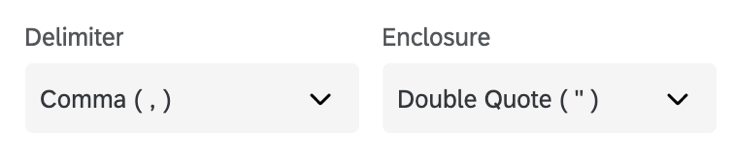メーリングリストの作成
メーリングリストの作成について
アンケートの招待を送る前に、メーリングリストを作成する必要があります。メーリングリストは、メールを送信できる連絡先ディレクトリのリストです。メーリングリストは、ファイルのアップロードまたは手動で作成できます。
ディレクトリの連絡先とは異なり、メーリングリストは組織全体から見えるものではありません。しかし、メーリングリストへの連絡先の追加で説明した手順の多くは、ディレクトリへの連絡先の追加と似ています。メーリングリストに追加された連絡先は、自動的にディレクトリに追加されます。
プライベートリストデータは、追加されたリスト内でのみ表示され、ディレクトリ内では表示されません。
メーリングリストを利用できるプロジェクト
XM DIRECTORYを使ってメーリングリストを作成し、クアルトリクスプロジェクトの招待状を送ることができます。ただし、すべてのクアルトリクスプロジェクトがXM DIRECTORYに対応しているわけではありません。
XM DIRECTORYは、以下の送信に使用できます:
対比として、XM DIRECTORYは以下のことができない。 従業員エクスペリエンス(EX)プロジェクトの配信に使用される。。つまり、Engagement、Pulse、360などを含むXM DIRECTORYで使用できるEXプロジェクトはありません。
XM DIRECTORYの連絡先データは、従業員ディレクトリに保存されている従業員/参加者情報とは完全に分離されています。つまり、一方のディレクトリで編集されたデータが、もう一方のディレクトリに影響を与えることはない。
利用できるフィールド
連絡先ディレクトリの追加サポートページにリストされている利用可能なフィールドを参照してください。
プライベートリストデータ
プライベートリストデータとは、特定のメーリングリストに作成できる埋め込みデータのことで、メーリングリストにアクセシビリティを持つユーザーだけが見ることができます。プライベートリストデータの利点には、特定の属性へのアクセスを制御すること、またディレクトリ全体の埋め込みデータフィールドの上書きや編集を避けることが含まれます。
プライベートリストデータは、ディレクトリ管理者がディレクトリ設定で有効にすることができます。手順については、異なるディレクトリの編集を参照してください。
メーリングリストの作成
- ディレクトリに移動します。

- リストを追加したいディレクトリを選択します。アクセスできるディレクトリは1つだけです。

- 細分化 &リストタブに移動します。
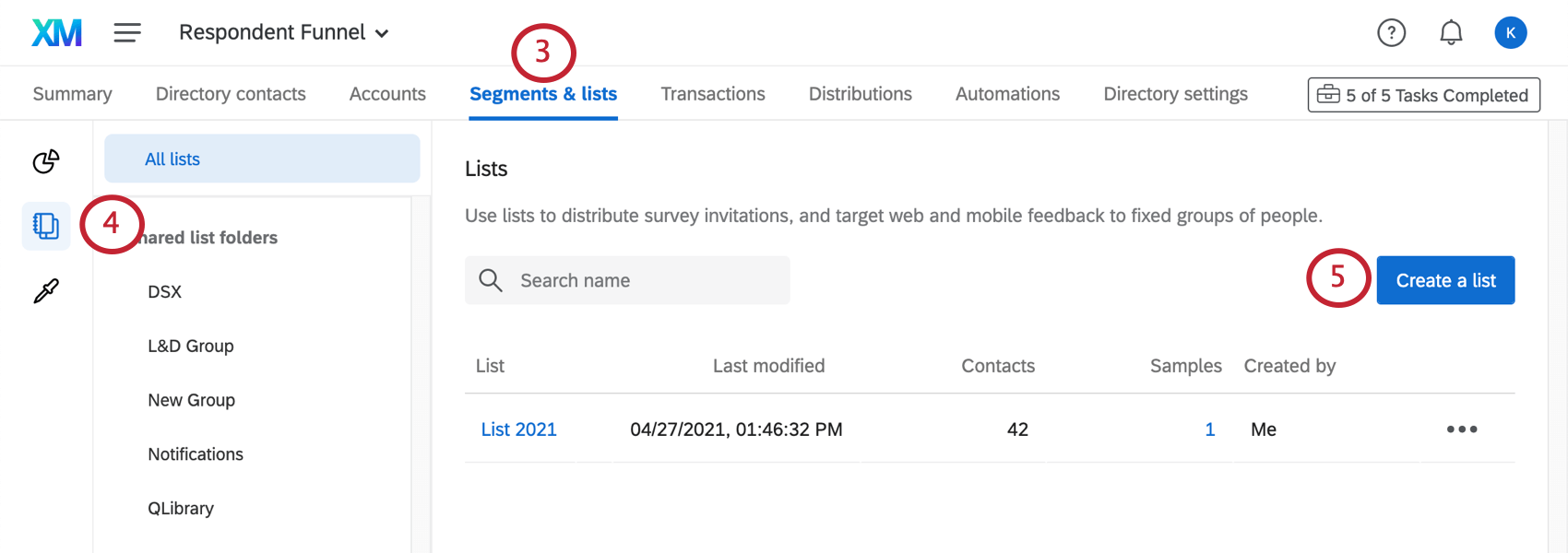
- 左からリストを選択します。
- リストの作成」をクリックする。
- リストに名前をつける。
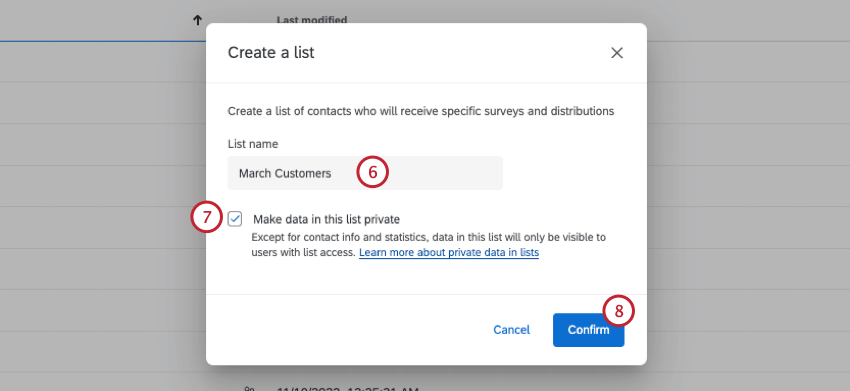 Qtip:リスト名は一部の特殊文字(例:=、{}、<>)と互換性がありません。
Qtip:リスト名は一部の特殊文字(例:=、{}、<>)と互換性がありません。 - このリストのデータを非公開にする場合は、チェックボックスをオンにします。選択すると、リスト内のデータは、リストへのアクセシビリティを持つユーザーにのみ表示されます。
- 確認をクリックします。
連絡先リスト内では、ファイルアップロードまたは手動で連絡先をアップロードすることができます。
ファイルをアップロード
- ファイルのアップロードをクリックします。
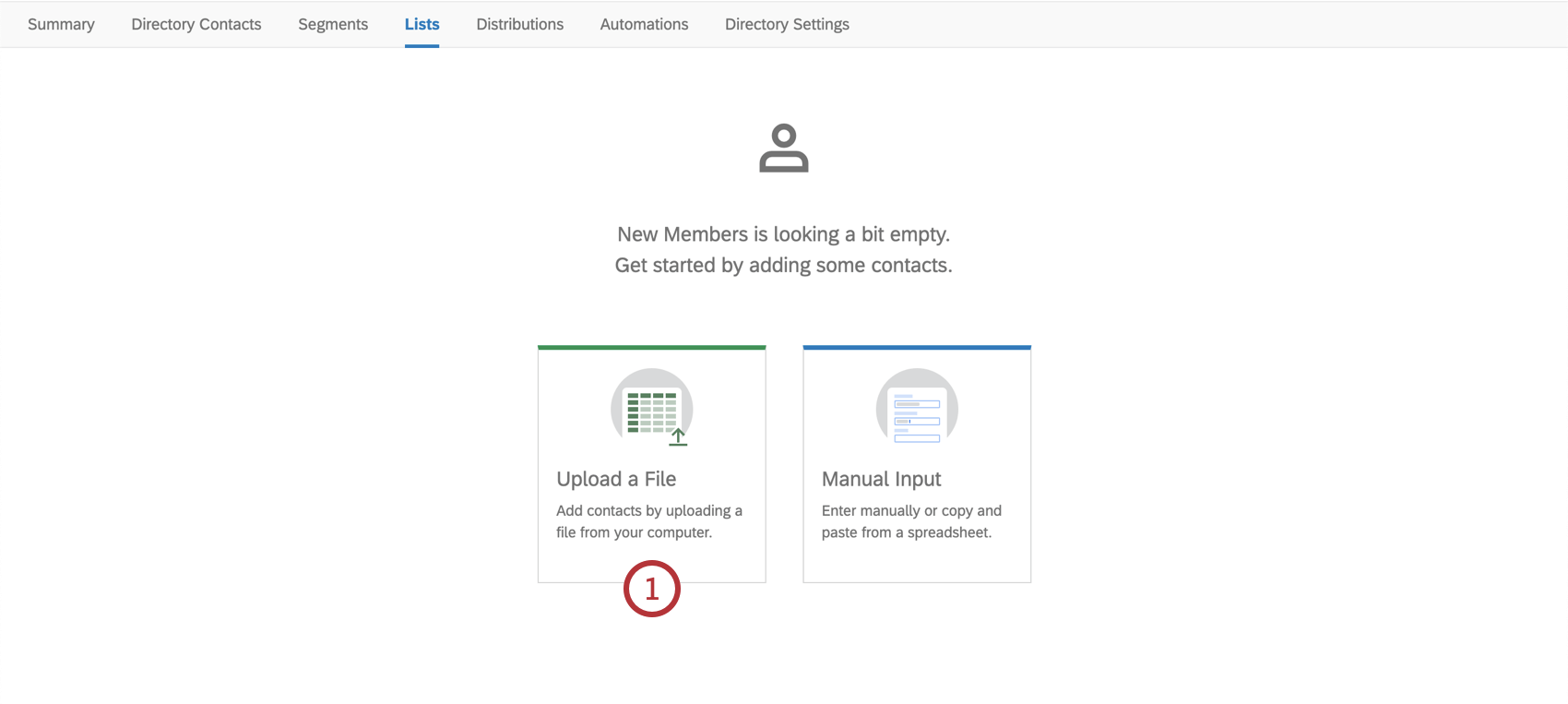
- Excelで、必要なフィールドを含む文書を作成し、CSVまたはTSVとして保存します。または、Download a sample templateをクリックし、適切な欄に記入し、必要な埋め込みデータを追加し、ファイルを保存します。
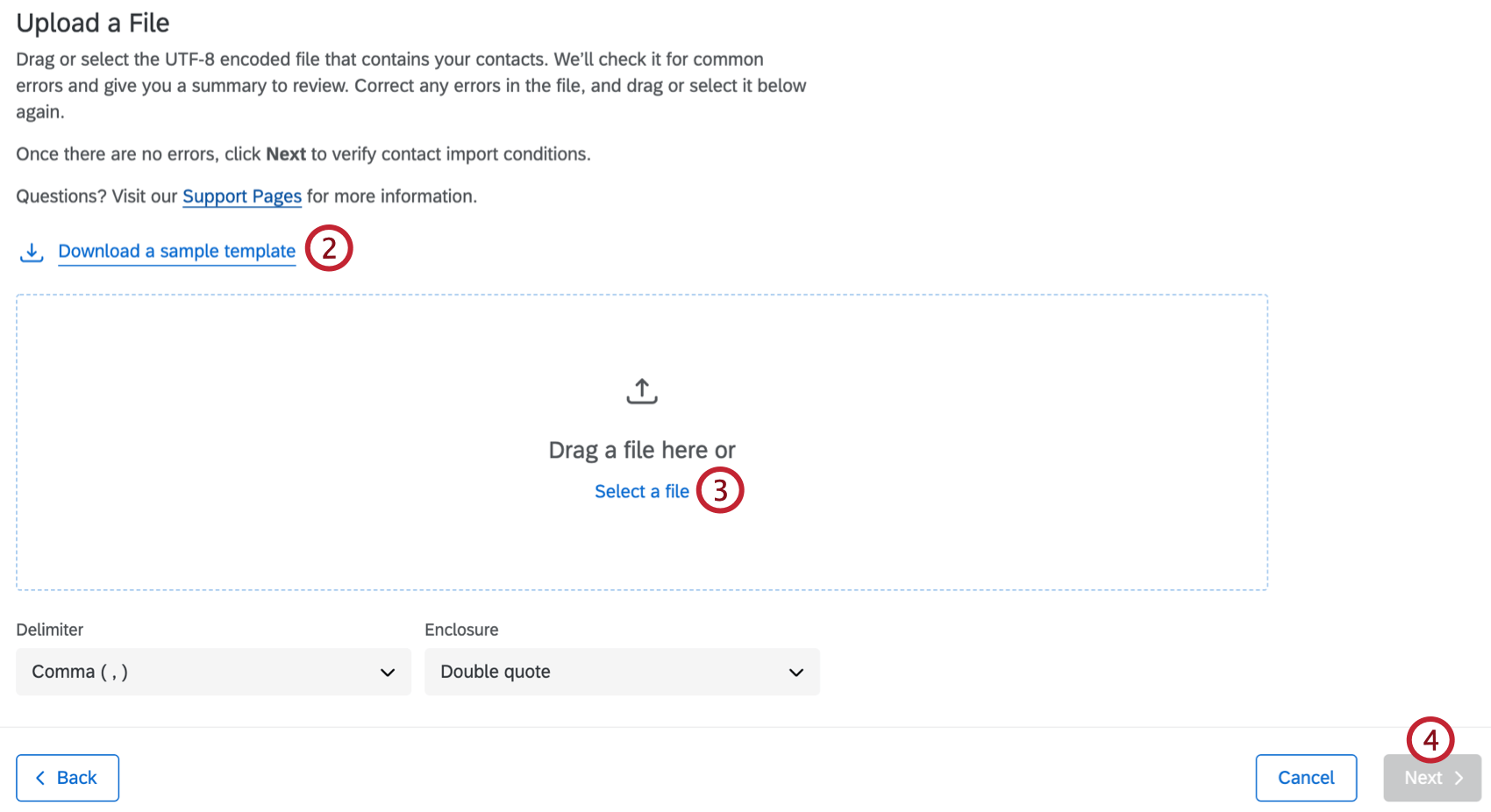
- ファイルの準備ができたら、Select a fileをクリックし、フォルダからファイルを選択するか、ファイルをウィンドウにドラッグします。
- [次へ]をクリックします。
- 連絡先のインポート条件を評価する。複製連絡先をマージするためのディレクトリ全体のルールは、ここに表示されます。これらのルールはディレクトリ設定で設定され、ファイル内の連絡先に適用されます。
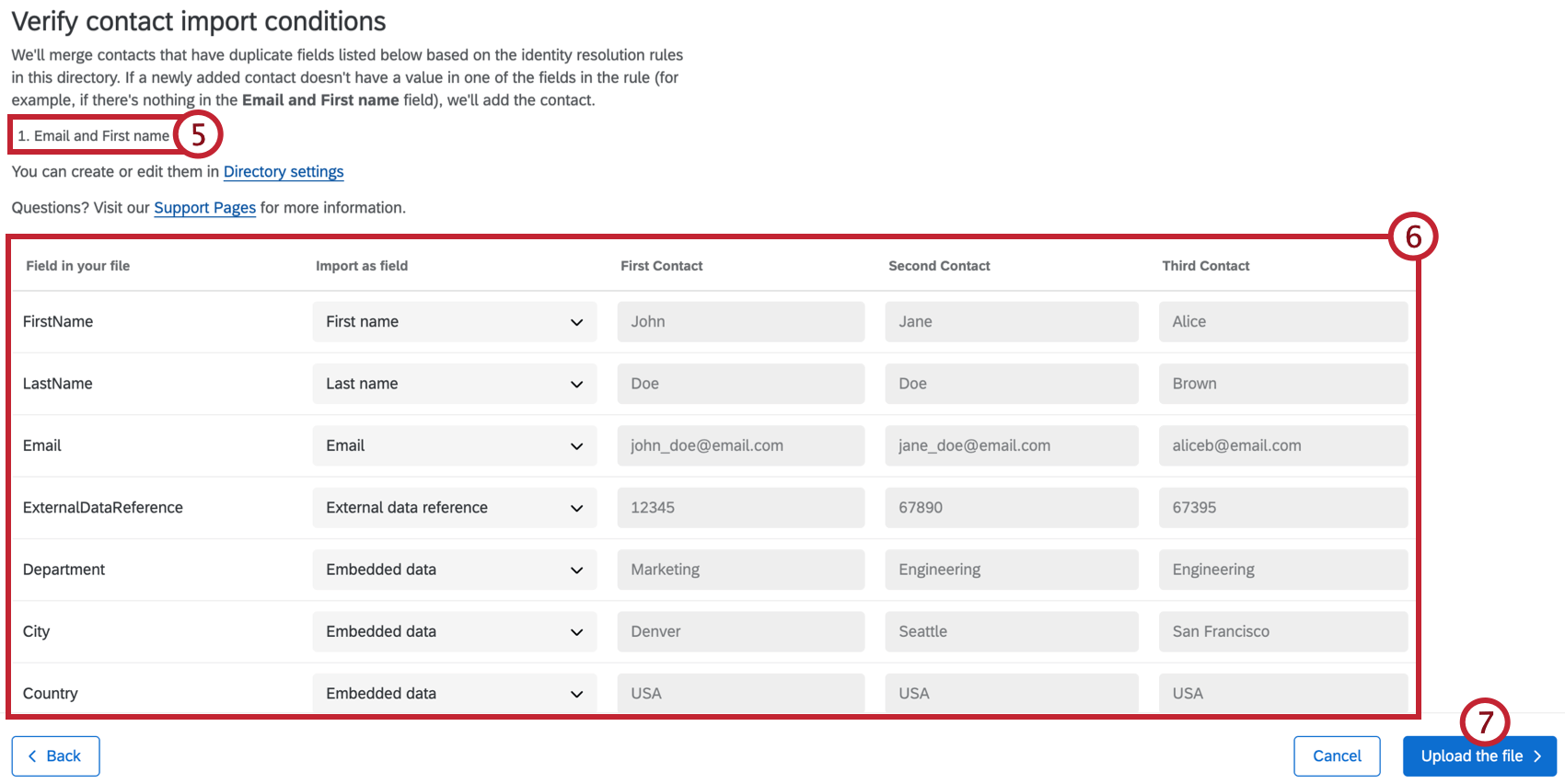 Qtip:Directory SettingsタブへのアクセシビリティにはManage Directory権限が必要です。この設定へのアクセシビリティに興味がある場合は、ブランド管理者に相談してください。このパーミッションはXM DIRECTORY Liteでは利用できません。
Qtip:Directory SettingsタブへのアクセシビリティにはManage Directory権限が必要です。この設定へのアクセシビリティに興味がある場合は、ブランド管理者に相談してください。このパーミッションはXM DIRECTORY Liteでは利用できません。 - ファイルのフィールドを評価し、情報が正しいことを確認する。フィールドが正しく認識されていない場合は、フィールド名をクリックしてドロップダウンを表示し、適切なフィールドを選択します。
- ファイルをアップロードを クリックして、連絡先をメーリングリストにアップロードします。
一般的なエラーメッセージ
- ファイルが大きすぎます:ファイルサイズが200MBを超えるか、連絡先が750,000件を超えています。
- ファイル内のいくつかのフィールドの文字数が多すぎます。これらの各フィールドの文字数が表示されている数字以下であることを確認して、もう一度やり直してください:ファイルに文字数制限を超えるフィールドまたは複数のフィールドがあります。以下、文字数制限あり:
- 言語:20
- 名: 100
- 姓: 100
- メールアドレス254
- 電話番号:20
- 外部基準:100
- 埋め込みデータフィールド:200
- 埋め込みデータ値:1,024
- ファイルのヘッダーを確認して、もう一度やり直してください:CSVファイルのカラムにヘッダーがない可能性があります。
- ファイルにヘッダーに対応しない行が1つ以上含まれています: ヘッダーの数とフィールドの数が一致していません。
- フィールドの複製:ファイルに同じ名前のフィールドが2つあります。各フィールドがユニークであることを確認してください。
手動入力
- マニュアル入力を選択する。
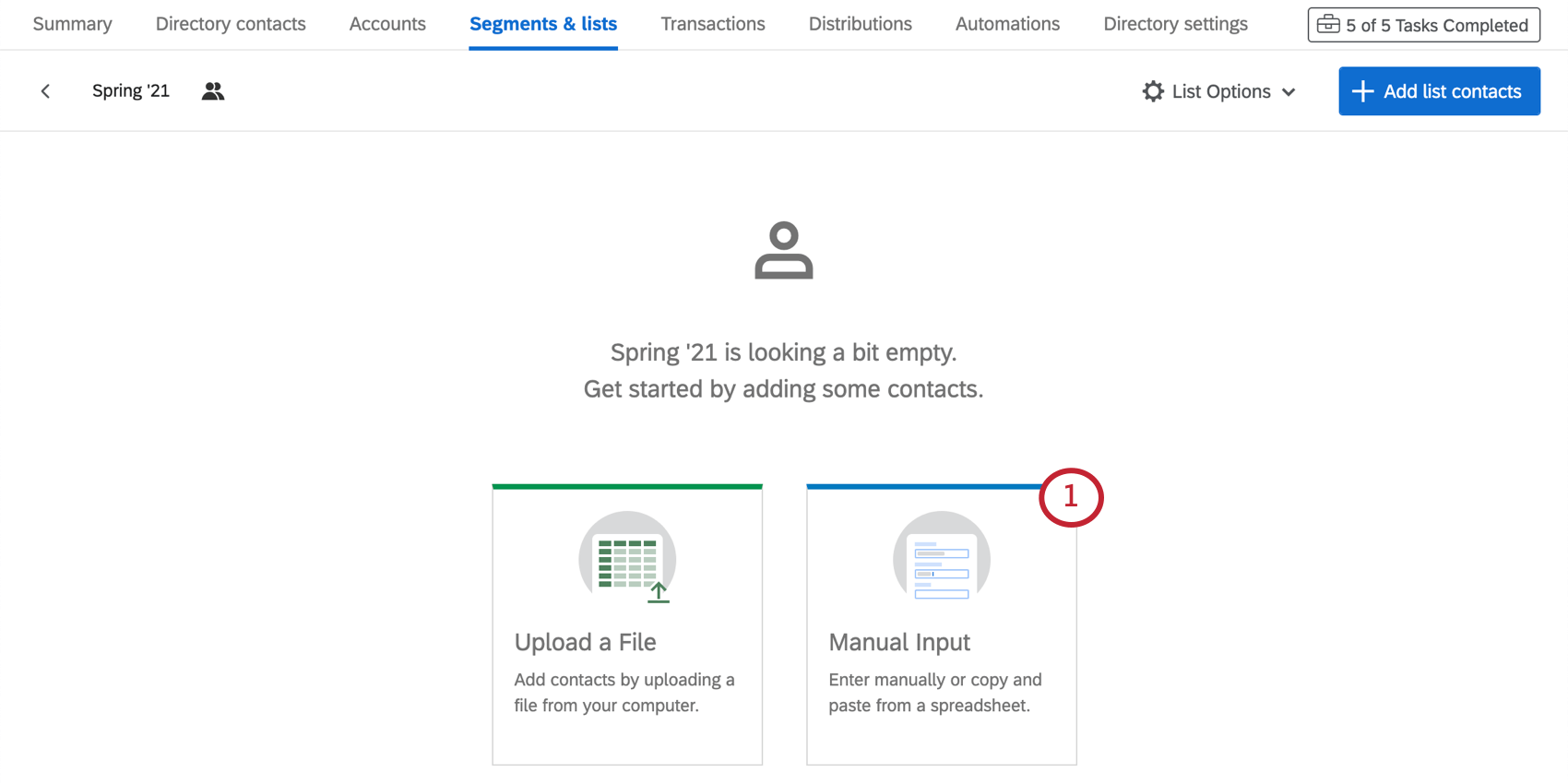
- 連絡先のインポート条件を評価する。複製連絡先をマージするためのディレクトリ全体のルールは、ここに表示されます。これらのルールはディレクトリ設定で設定され、入力した連絡先に適用されます。
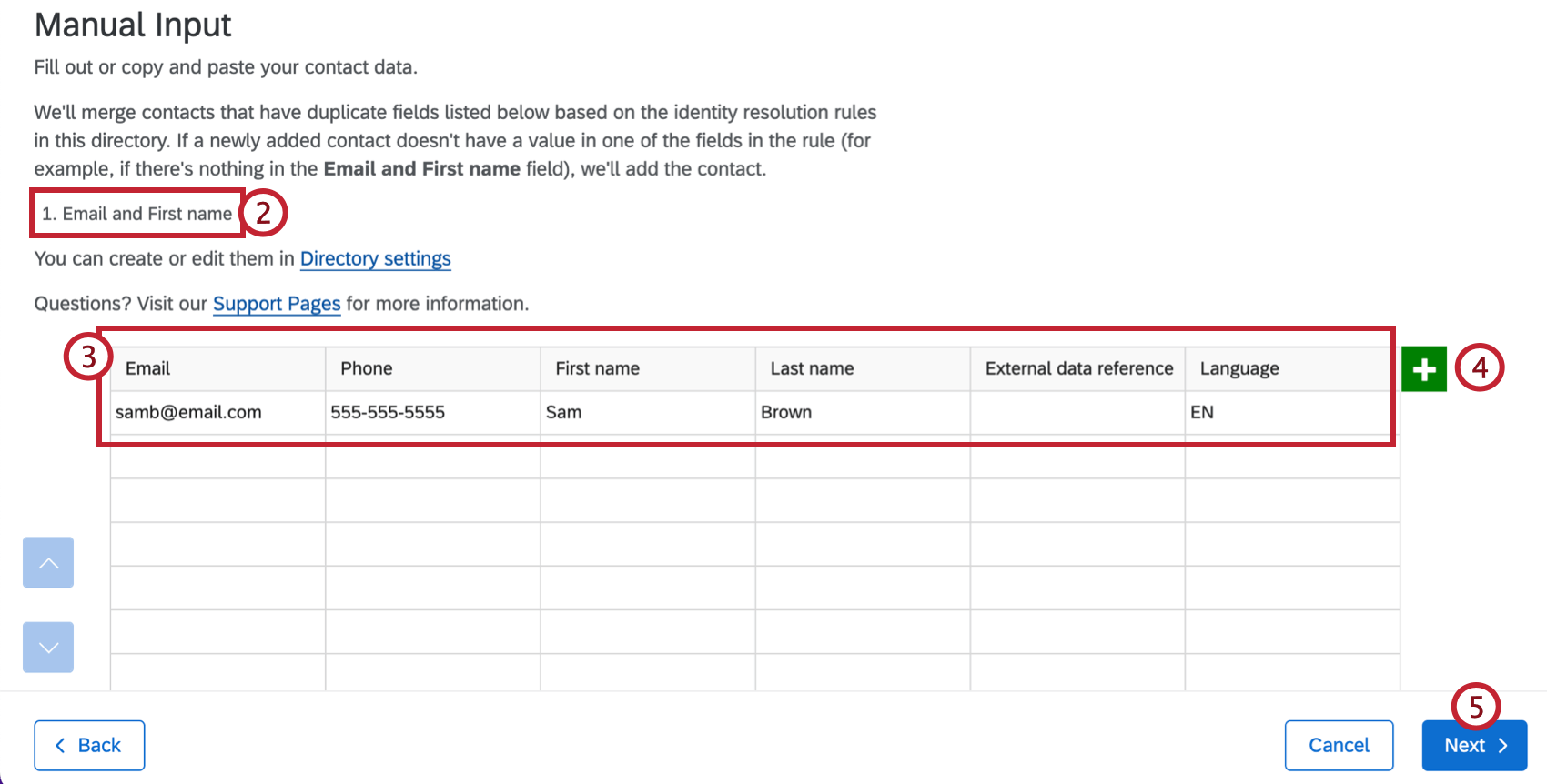 Qtip:XM DIRECTORY Liteではディレクトリ設定は利用できません。
Qtip:XM DIRECTORY Liteではディレクトリ設定は利用できません。 - 利用可能なフィールドに記入してください。
- 埋め込みデータ用の列を追加するには、プラス記号(+)をクリックします。覚えておいてほしいのは、これらは何でもいいということだ。
- 次へ」をクリックして連絡先をアップロードします。
連絡先の自動作成と更新
多くの場合、人口統計データやトランザクションデータを収集し、既存のメーリングリストメンバーを更新したり、アンケートの回答で得た情報を基に新しい連絡先リストを作成したりします。
ワークフロー] タブにあるタスク機能を使用すると、このプロセスを設定し、回答が来るたびにメーリングリストが自動的に作成または更新されるようにすることができます。